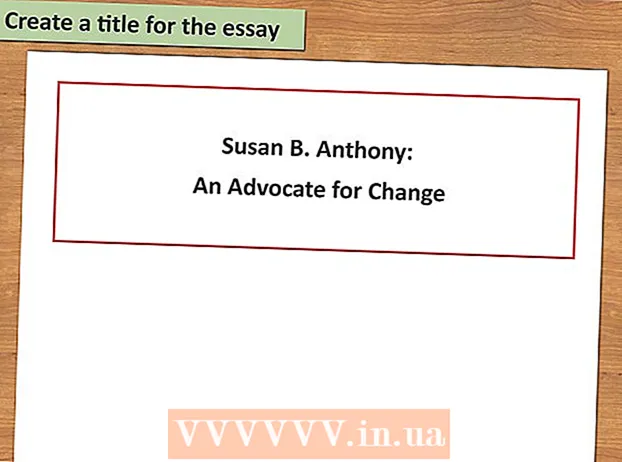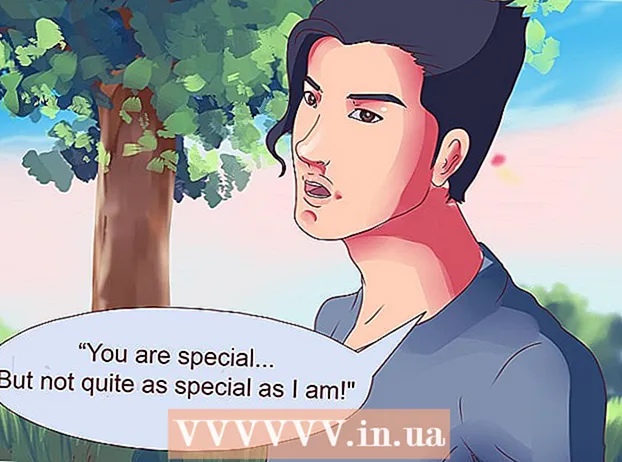Autors:
John Pratt
Radīšanas Datums:
14 Februāris 2021
Atjaunināšanas Datums:
26 Jūnijs 2024
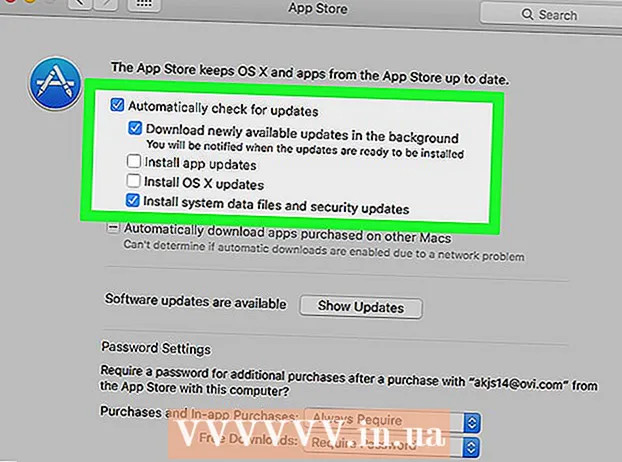
Saturs
- Lai soli
- 1. metode no 2: atjauniniet no OS X 10.5 vai jaunākas versijas
- 2. metode no 2: atjauniniet no 10.6 vai jaunāku
- Padomi
Šajā rakstā mēs parādīsim, kā atjaunināt Safari, lai jums nebūtu jāredz kaitinošais ziņojums "Šī Safari versija vairs netiek atbalstīta". Ja jums ir Mac ar operētājsistēmu OS X 10.5 (Leopard) vai vecāku versiju, vispirms, pirms varat atjaunināt Safari, Mac datorā ir jāiegādājas un jāinstalē OS X 10.6 (Snow Leopard).
Lai soli
1. metode no 2: atjauniniet no OS X 10.5 vai jaunākas versijas
 Pārliecinieties, vai jūsu Mac spēj darbināt OS X 10.6. Jūs nevarat atjaunināt Safari operētājsistēmā OS X 10.5 (Leopard) vai vecākā versijā, tāpēc vispirms būs jāatjaunina operētājsistēma uz OS X 10.6. Prasība šai sistēmai ir vismaz 1 GB RAM. To varat pārbaudīt, noklikšķinot uz ābola ekrāna augšējā kreisajā stūrī, pēc tam noklikšķinot uz "Par šo Mac" un pēc tam apskatot numuru blakus "Atmiņa".
Pārliecinieties, vai jūsu Mac spēj darbināt OS X 10.6. Jūs nevarat atjaunināt Safari operētājsistēmā OS X 10.5 (Leopard) vai vecākā versijā, tāpēc vispirms būs jāatjaunina operētājsistēma uz OS X 10.6. Prasība šai sistēmai ir vismaz 1 GB RAM. To varat pārbaudīt, noklikšķinot uz ābola ekrāna augšējā kreisajā stūrī, pēc tam noklikšķinot uz "Par šo Mac" un pēc tam apskatot numuru blakus "Atmiņa". 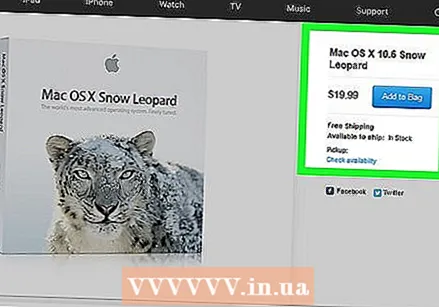 Iegādājieties operētājsistēmu Mac OS X 10.6 (Snow Leopard). Sniega leoparda DVD disku varat iegādāties Apple veikalā (https://www.apple.com/uk/shop/product/MC573N/A/mac-os-x-106-snow-leopard).
Iegādājieties operētājsistēmu Mac OS X 10.6 (Snow Leopard). Sniega leoparda DVD disku varat iegādāties Apple veikalā (https://www.apple.com/uk/shop/product/MC573N/A/mac-os-x-106-snow-leopard). - Snow Leopard ir pirmā OS X versija, kas darbojas Apple App Store. Jums ir nepieciešams App Store, lai atjauninātu uz jaunākām operētājsistēmām, piemēram, Yosemite vai MacOS. Jūs varat arī atjaunināt Safari ar App Store.
 Instalējiet OS X 10.6 savā Mac datorā. Lai to izdarītu, ievietojiet Snow Leopard DVD DVD atskaņotājā (Mac datora kreisajā pusē) un izpildiet ekrānā redzamos norādījumus.
Instalējiet OS X 10.6 savā Mac datorā. Lai to izdarītu, ievietojiet Snow Leopard DVD DVD atskaņotājā (Mac datora kreisajā pusē) un izpildiet ekrānā redzamos norādījumus. - Instalēšanas laikā jums būs jārestartē Mac.
 Noklikšķiniet uz ābola. Noklikšķiniet uz ābola ikonas ekrāna augšējā kreisajā stūrī.
Noklikšķiniet uz ābola. Noklikšķiniet uz ābola ikonas ekrāna augšējā kreisajā stūrī.  Noklikšķiniet uz Programmatūras atjaunināšana. Tagad tiks atvērts uznirstošais logs ar dažādām atjaunināšanas opcijām.
Noklikšķiniet uz Programmatūras atjaunināšana. Tagad tiks atvērts uznirstošais logs ar dažādām atjaunināšanas opcijām.  Pārliecinieties, vai ir atzīmēta izvēles rūtiņa blakus vienumam “Safari”. Šajā logā varat arī izvēlēties atjaunināt uz jaunāku OS X versiju (piemēram, Yosemite), taču tas prasīs kādu laiku.
Pārliecinieties, vai ir atzīmēta izvēles rūtiņa blakus vienumam “Safari”. Šajā logā varat arī izvēlēties atjaunināt uz jaunāku OS X versiju (piemēram, Yosemite), taču tas prasīs kādu laiku.  Noklikšķiniet uz Instalēt [skaits] vienumus. Šī poga atrodas loga "Atjaunināt" apakšējā labajā stūrī. Noklikšķinot uz tā, tiks atzīmēti visi logā atzīmētie vienumi.
Noklikšķiniet uz Instalēt [skaits] vienumus. Šī poga atrodas loga "Atjaunināt" apakšējā labajā stūrī. Noklikšķinot uz tā, tiks atzīmēti visi logā atzīmētie vienumi. 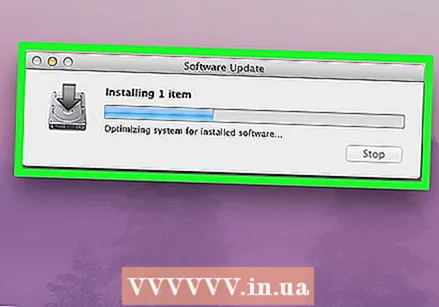 Gaidiet atjauninājumu instalēšanu. Procesa laikā, iespējams, būs jārestartē dators. Kad instalēšana būs pabeigta, jūsu Safari versija tiks atjaunināta operētājsistēmai OS X 10.6. Ja viss izdosies, kļūdas ziņojumi vairs neparādīsies, atverot lapas vai programmatūru pārlūkprogrammā Safari.
Gaidiet atjauninājumu instalēšanu. Procesa laikā, iespējams, būs jārestartē dators. Kad instalēšana būs pabeigta, jūsu Safari versija tiks atjaunināta operētājsistēmai OS X 10.6. Ja viss izdosies, kļūdas ziņojumi vairs neparādīsies, atverot lapas vai programmatūru pārlūkprogrammā Safari.
2. metode no 2: atjauniniet no 10.6 vai jaunāku
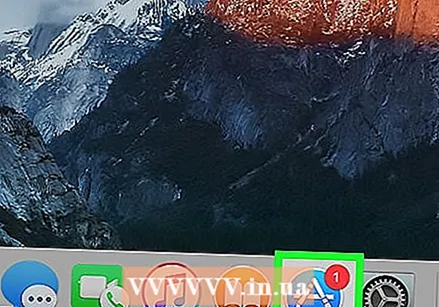 Atveriet Mac lietotņu veikalu. Jūs varat atpazīt App Store pēc zilas ikonas ar baltu "A" tajā; šī lietotne atrodas dokā.
Atveriet Mac lietotņu veikalu. Jūs varat atpazīt App Store pēc zilas ikonas ar baltu "A" tajā; šī lietotne atrodas dokā. - Ja nevarat atrast App Store, ekrāna augšējā labajā stūrī noklikšķiniet uz palielināmā stikla un meklēšanas laukā ierakstiet “App Store”. Pēc tam rezultātos noklikšķiniet uz "App Store".
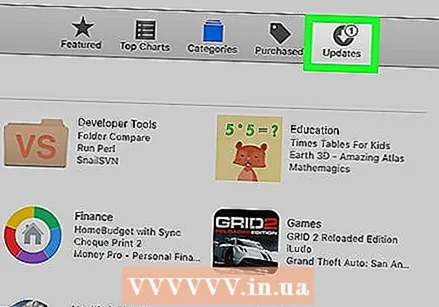 Noklikšķiniet uz cilnes Atjauninājumi. Šī ir opcija App Store loga augšējās joslas labajā malā.
Noklikšķiniet uz cilnes Atjauninājumi. Šī ir opcija App Store loga augšējās joslas labajā malā.  Noklikšķiniet uz Atjaunināt opcijas "Safari" labajā pusē. Tagad Safari tiks atjaunināts uz jaunāko versiju.
Noklikšķiniet uz Atjaunināt opcijas "Safari" labajā pusē. Tagad Safari tiks atjaunināts uz jaunāko versiju. 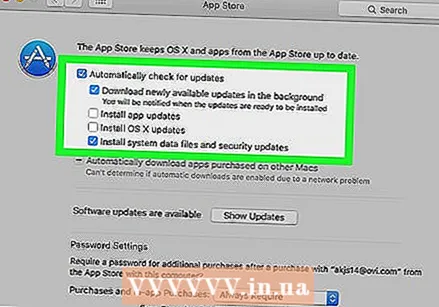 Pārbaudiet, vai ir aktivizēti automātiskie atjauninājumi. Jūs varat iestatīt, ka Safari tiek automātiski atjaunināts uz jaunāko versiju:
Pārbaudiet, vai ir aktivizēti automātiskie atjauninājumi. Jūs varat iestatīt, ka Safari tiek automātiski atjaunināts uz jaunāko versiju: - Noklikšķiniet uz Apple izvēlnes un atlasiet "System Preferences".
- Sistēmas preferenču logā noklikšķiniet uz opcijas "App Store".
- Atzīmējiet izvēles rūtiņu blakus vienumam “Automātiski pārbaudīt atjauninājumus”.
- Novietojiet atzīmes blakus vienumiem, kurus vēlaties automātiski atjaunināt, piemēram, programmu atjauninājumiem vai sistēmas failiem.
Padomi
- Operētājsistēmā Mac OS X 10.5 vairs nevarat izmantot pārlūku Chrome vai Firefox, jo šīs pārlūkprogrammas vairs neatbalsta šo operētājsistēmu.